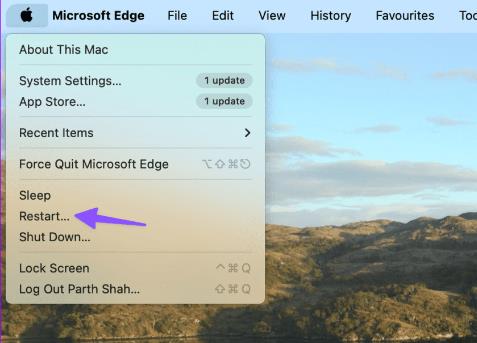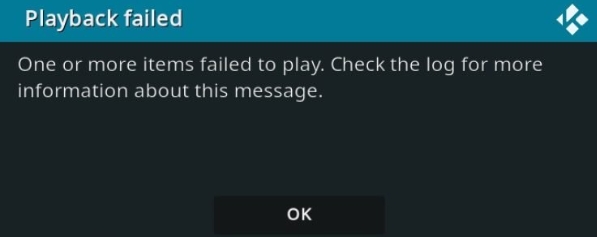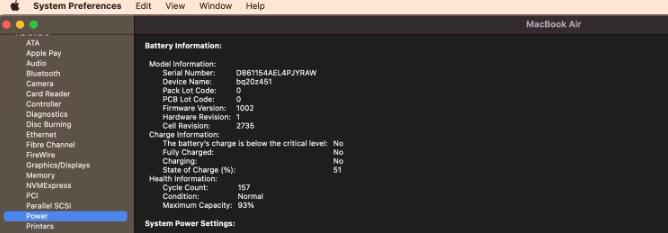当 MacBook Pro 键盘停止工作时,您可能会发现所有按键都不起作用,或者某些按键起作用。如果Touch Bar不起作用,则可能是软件问题造成的。
您需要尝试修复,例如清理键盘、检查更新以及删除潜在问题的应用程序,以使键盘重新正常工作。大多数修复也适用于 MacBook Air 键盘。
其中一些修复需要可用的键盘。如果您没有备用键盘,可以借一个。如果您连接第二个键盘但它也不起作用,您的 Mac 可能需要专业维修。
MacBook Pro 键盘停止工作的原因是什么?
MacBook 键盘停止工作的最常见原因是灰尘和其他污染物。如果您的 MacBook 的按键采用 Apple 蝶式键盘机制,即使是最少量的灰尘污染也会导致问题。其他污染物,例如食物和各种液体,也会阻止 Mac 键盘正常工作。
苹果的蝶式键盘就是这样一个问题。Apple 必须为 MacBook、MacBook Air 和 MacBook Pro 发布键盘服务计划。
MacBook 键盘停止工作的最常见原因包括:
- 灰尘和其他污染物
- 软件设置不正确
- 有问题的应用程序
- 错误和故障
- 硬件损坏
如何修复 MacBook Pro 键盘无法使用的问题
如果您的键盘停止工作,第一步就是清洁它。如果这不起作用,您需要连接一个备用键盘并尝试一些其他修复方法。在最坏的情况下,请联系 Apple 寻求专业帮助。请勿自行尝试任何高级维修或拆卸,因为 Apple 会免费修复其中一些问题。
以下是修复停止工作的 MacBook Pro 键盘的方法:
1.清洁键盘。灰尘和其他碎片是 MacBook 键盘故障的最常见原因,因此首先要尽最大努力清洁键盘。以下是 Apple 推荐的流程:
- 握住 MacBook,使底座与地板或桌子成 75 度角。
- 使用压缩空气和吸管引导压缩空气,以从左到右、从上到下的方式在琴键之间吹气。
- 旋转 MacBook,使右侧面朝下,并且仍呈大约 75 度角。
- 重复之前使用的从左到右、从上到下的吹气模式。
- 再次旋转 MacBook,使左侧面朝下,并且仍然呈 75 度角。
- 重复您之前使用的相同吹气模式。
如果此时您在键盘上看到任何可见的碎片,请使用带有软毛附件的真空吸尘器来完成清洁。
2.插入 MacBook。如果电池电量低,键盘可能无法工作,并且您可能看不到电池电量低警报。等待 MacBook 充电,然后检查键盘是否正常工作。
3.检查更新。连接 USB 或无线键盘并执行检查更新的标准过程。如果您的 MacBook 需要任何驱动程序或操作系统更新,请更新它们,然后查看键盘是否正常工作。
4.删除最近的应用程序。如果您在出现此问题之前安装了一个或多个应用程序,则可能会导致冲突。卸载最近安装的所有应用程序,重新启动 MacBook,然后检查键盘是否正常工作。
5.重新启动触摸栏。如果您的 MacBook Pro 键盘的 Touch Bar 部分无法正常工作,您通常可以使用终端来使其恢复正常工作。其工作原理如下:
- 在 Spotlight 中输入终端,或通过Finder >应用程序>实用程序打开它。
- 打开终端后,输入sudo pkill TouchBarServer;并按Enter。
- 输入sudo Killall “ControlStrip”;并按Enter。
- 输入您的密码并按Enter。
- Touch Bar 关闭并重新启动。
6.关闭慢速键。如果此功能打开,则在注册之前您必须比平时按住每个键更长的时间。如果您只按每个键很短的时间,这可能会让键盘看起来根本不起作用。以下是关闭它的方法:
- 打开苹果菜单。
- 导航至系统偏好设置>辅助功能>键盘>硬件。
- 确保慢键未打开。
7.关闭鼠标键。如果意外打开此设置,可能会导致问题。要关闭鼠标键:
- 打开苹果菜单。
- 导航至系统首选项>辅助功能>指针控制>备用控制方法。
- 确保鼠标键未打开。
8.检查键盘布局设置。如果您设置了错误的键盘布局,按键将无法按预期工作。检查方法如下:
- 打开苹果菜单。
- 导航至系统偏好设置>键盘>输入源。
- 选择在菜单栏中显示输入菜单。
- 打开输入菜单并选择适合您所在地区和语言的正确键盘布局。
9.重置系统管理控制器 (SMC)。如果 MacBook 的 SMC 出现问题,可能会导致键盘无法正常工作。重置 SMC 通常可以解决该问题。
如果您的 MacBook 键盘仍然无法使用怎么办?
如果尝试所有这些修复后您的键盘仍然无法工作,或者只是特定按键无法工作,则需要向 Apple 寻求专业帮助。Apple 免费修复了一些因蝶形开关机制缺陷而导致的键盘问题,但客户支持人员可以告诉您您的 MacBook 是否在保修范围内。
在将 MacBook 送去维修之前,请务必备份 Mac 上的数据。
常问问题
如何重置外接 MacBook Pro 键盘?通过 USB 电缆断开并重新连接键盘,确保连接器在重新插入时牢固地插入 USB 端口。您还可以尝试将键盘插入其他 USB 端口。
如何打开 MacBook Pro 键盘上的背光?打开背光的一种方法是按增加亮度键或减少亮度键。您还可以转到控制中心,选择键盘亮度,然后前后移动滑块。或者,在触摸栏中,展开控制条并点按“增加亮度”或“降低亮度”。
如何锁定 MacBook Pro 上的键盘?要锁定 MacBook Pro 键盘,您需要将电脑置于睡眠模式或锁定屏幕。要锁定屏幕,请使用键盘快捷键Control + Shift + Power。要让电脑进入睡眠状态,您有以下三种选择:合上盖子、使用键盘快捷键Command + Option + Power或 从 Apple 菜单中选择“睡眠” 。